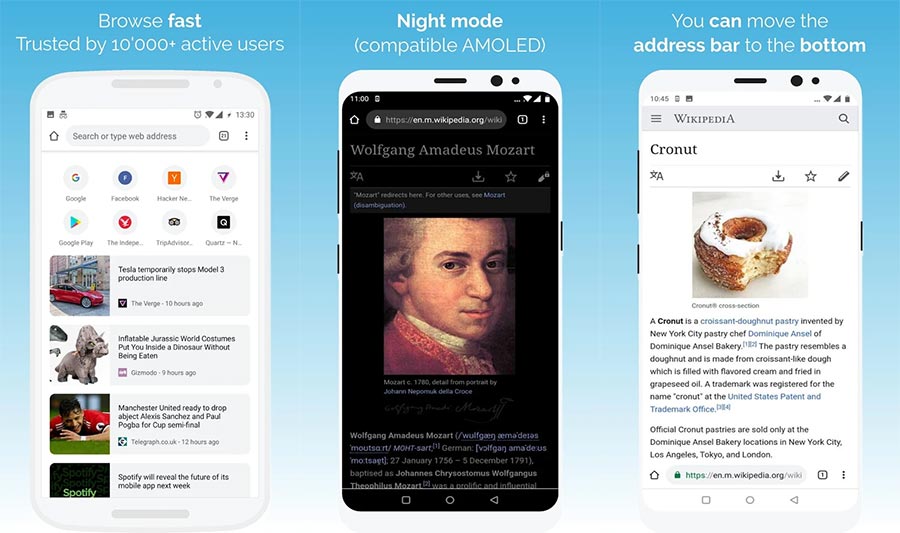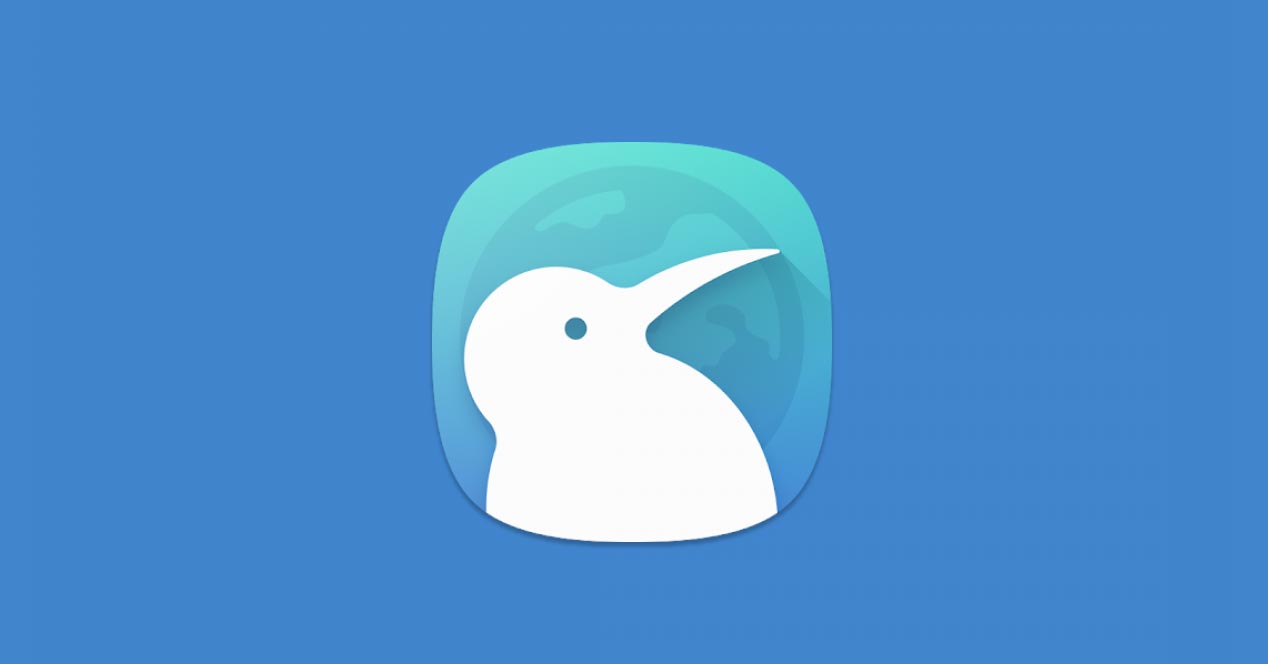
กีวี Broser ได้กลายเป็นหนึ่งในเบราว์เซอร์ที่ได้รับความนิยมมากที่สุดในช่วงหลายเดือนที่ผ่านมา ในการอัปเดตล่าสุดตัวใดตัวหนึ่งได้เพิ่มตัวเลือกในการวางแถบที่อยู่ด้านล่างในสไตล์ Chrome Home แบบเก่า เราสอนวิธีการทำ
Kiwi Broswer เด็กใหม่ในโลกของเบราว์เซอร์ Android
เบราว์เซอร์กีวี มันได้กลายเป็นหนึ่งในเบราว์เซอร์ Android ที่ได้รับความนิยมมากที่สุดในช่วงไม่กี่เดือนที่ผ่านมา เบราว์เซอร์นี้ใช้ Chrome แต่มีชุดของการปรับแต่งและการเพิ่มประสิทธิภาพที่เป็นไปได้เฉพาะเมื่อย้ายออกจาก "คลัตช์" ของ Google ในลักษณะเดียวกับเบราว์เซอร์อื่นๆ เช่น เบราว์เซอร์ที่กล้าหาญ ในกรณีของ เบราว์เซอร์กีวีธีมของมันคือ "เรียกดูง่าย" โหลดหน้าเว็บได้รวดเร็วและป้องกันตัวเองจากเครื่องมือติดตาม
เบราว์เซอร์นี้โดดเด่นสำหรับการกำหนดค่า ตัวอย่างเช่น มันง่ายมากที่จะเปิดใช้งานโหมดกลางคืนที่ใช้กับทุกหน้าที่คุณเยี่ยมชม ซึ่งเป็นสิ่งที่ยินดีเป็นอย่างยิ่งหากคุณชอบอ่านบทความบนมือถือของคุณ และต้องขอบคุณหนึ่งในการอัปเดตล่าสุดที่ทำให้คุณสามารถวางแถบนำทางไว้ด้านล่าง ซึ่งเป็นฟังก์ชันที่หลายคนชื่นชอบในฟังก์ชันแบบเก่า ChromeHome เบราว์เซอร์ Google
วิธีใช้ Kiwi Browser ที่มีแถบด้านล่าง
หากต้องการเปิดใช้งาน Kiwi Browser โดยมีแถบที่ด้านล่าง คลิกที่ปุ่มที่มีจุดสามจุดที่ด้านบนขวา เข้าสู่ องค์ประกอบ แล้วเข้าเมนู การเข้าถึง. ค้นหาตัวเลือกที่เรียกว่า แถบเครื่องมือด้านล่าง และเปิดใช้งาน คำเตือนจะระบุว่าจำเป็นต้องรีสตาร์ทเบราว์เซอร์ คลิกที่ เปิดใช้งานใหม่ในขณะนี้ y เบราว์เซอร์กีวี จะปิดและเปิดใหม่ แถบล่างจะย้ายไปโซนล่าง
เป็นไปได้ว่าการทำตามขั้นตอนเหล่านี้จะไม่ทำให้แถบอยู่ในโซนล่าง เนื่องจากคุณได้เปิดใช้งาน Chrome Duplex ซึ่งมาแทนที่ Chrome Home ในอดีต ในการแก้ไขข้อผิดพลาดนี้ ให้ไปที่ chrome: // flags ค้นหา Chrome Duplex flag และปิดการใช้งาน รีสตาร์ทเบราว์เซอร์สองครั้งแล้วทำตามขั้นตอนที่เราระบุไว้ในย่อหน้าก่อนหน้าอีกครั้ง ทุกอย่างควรทำงานอย่างถูกต้องและแถบด้านล่างควรทำงาน จะสะดวกสบายในการใช้งานมากขึ้นโดยเฉพาะในโทรศัพท์มือถือที่มีหน้าจอขนาดใหญ่เช่นที่ครองตลาดโทรศัพท์มือถือมากขึ้น
ดาวน์โหลด Kiwi Browser - เร็วและเงียบจาก Play Store